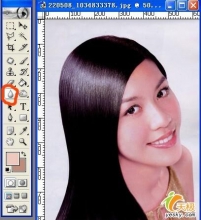通道磨皮,通道磨皮保留毛孔的方法
来源:公众号
作者:小匠丫丫
学习:86642人次
普通磨皮后,人的皮肤就好像塑胶一样,很假,今天就跟大家分享一下通道磨皮后,如何保留皮肤的毛孔纹理,虽然效果不算十分强大,但至少能看上去相对逼真,而且容易学习,分享给新手学习了。
先来看看最终效果:

练习素材:

第一步:将图片放进ps,复制一个图层,进入通道,选择蓝色通道。
第二步:复制一个蓝色通道,选择蓝色通道副本,回到菜单栏---滤镜---其他---高反差保留,半径设为10,这里的数值设定因不同图的质量而异,然后确定。
第三步:菜单栏---图像---计算。Photoshop里的通道是个强大的容器,计算更是对该通道进行混合或选择的重要命令。计算命令里源1源2默认不动,把混合模式改为强光,目的是对蓝副本通道更进一步的加强对比效果,从而更精确的计算出我们所需要的斑点的选区。确定后,再重复两次相同的计算命令。
学习 · 提示
- 发评论 | 交作业 -
最新评论
yaya8212202020-05-27 01:18
作业

回复
太化那小子真坏2018-01-23 10:29
高反差就是把最暗和最亮的部分保留 用在通道里就是为了抠图 用在图层里是为了锐化图像请问高反差的意义在哪呢,为什么要高反差 weixin856607557 的原帖:
太化那小子真坏2018-01-23 10:27
1、蓝色通道中斑痕与肤色的对比度比较明显 2、提升亮度可以淡化斑痕,减小对比度也是一个道理,色相为了颜色更加自然感谢楼主赐教。 求教几个问题 第一个 为啥选择蓝色通道 第二个 亮度和对比度 以及色相的图层的数值选择有啥决定? 姘存祾鏋楄懕 的原帖:
相关教程
关注大神微博加入>>
网友求助,请回答!

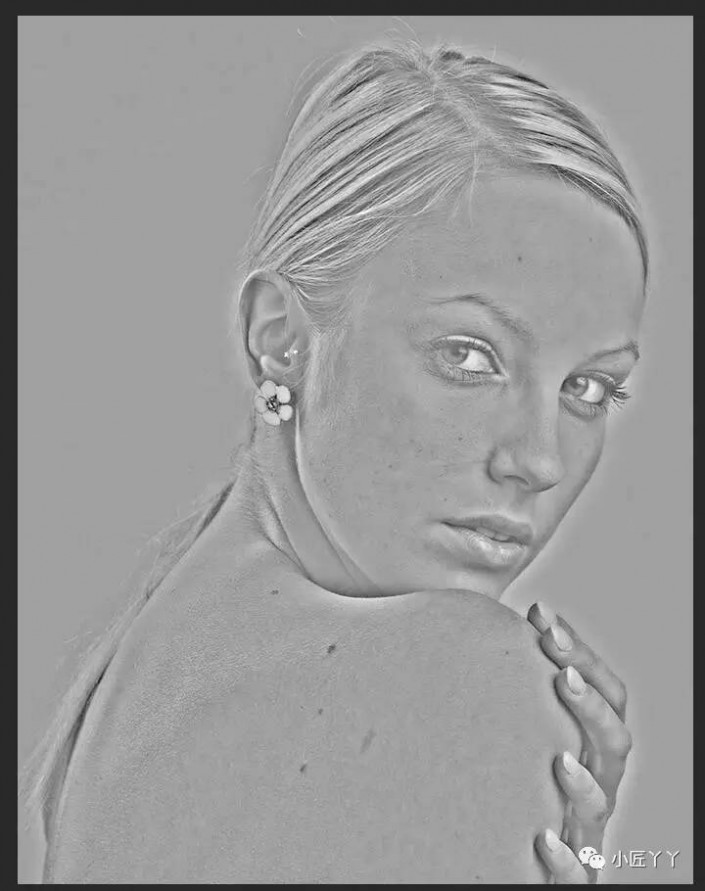




 楼主太棒了 说得很详细
楼主太棒了 说得很详细